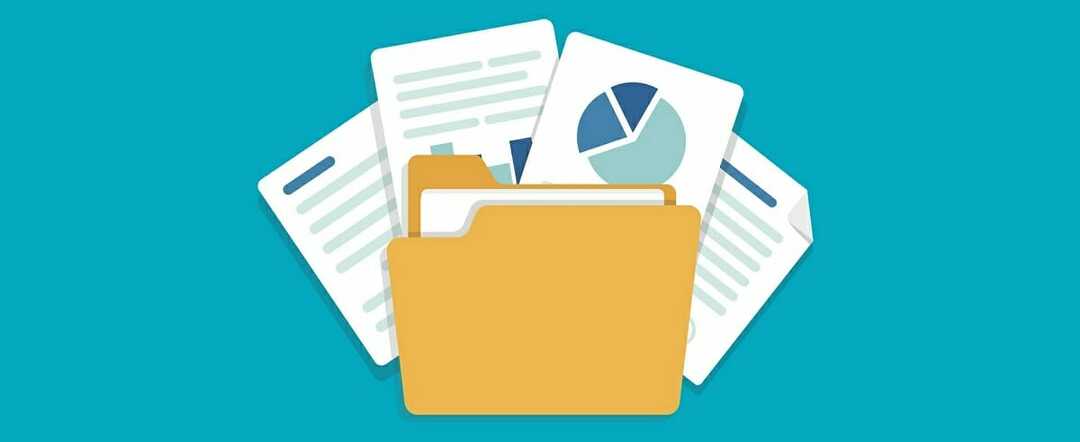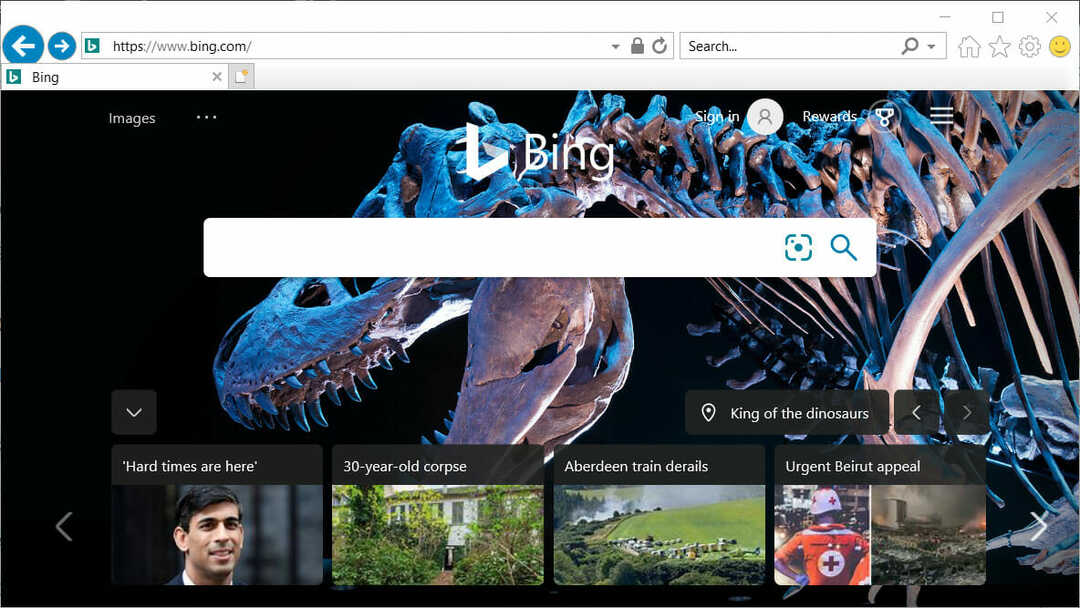- We gebruiken PDF-bestanden voor documenten, maar soms kunnen er bepaalde problemen met PDF-bestanden optreden.
- Gebruikers hebben gerapporteerd De auteur van dit formulier heeft de velden gespecificeerd die u kunt invullen, en vandaag laten we u zien hoe u dit kunt oplossen.
- Overweeg een bladwijzer te maken voor onze uitgebreide Softwaresectie: om altijd voorbereid te zijn om problemen snel op te lossen.
- Aarzel niet om onze gedetailleerde Hub oplossen voor wat meer uitgebreide handleidingen.

Deze software zorgt ervoor dat uw stuurprogramma's blijven werken en beschermt u zo tegen veelvoorkomende computerfouten en hardwarestoringen. Controleer nu al uw chauffeurs in 3 eenvoudige stappen:
- DriverFix downloaden (geverifieerd downloadbestand).
- Klik Start scan om alle problematische stuurprogramma's te vinden.
- Klik Stuurprogramma's bijwerken om nieuwe versies te krijgen en systeemstoringen te voorkomen.
- DriverFix is gedownload door 0 lezers deze maand.
Adobe-producten zijn geweldig, maar zelfs geweldige producten hebben problemen. Over problemen gesproken, veel gebruikers meldden De auteur van dit formulier heeft de velden gespecificeerd die u kunt invullen bericht bij het bekijken van PDF bestanden.
Dit kan een probleem zijn en in het artikel van vandaag laten we u zien hoe u dit probleem voor eens en voor altijd kunt oplossen.
Hoe kan ik dit oplossen? De auteur van dit formulier heeft de velden gespecificeerd die u bericht kunt invullen?
1. Gebruik de functie Afdrukken naar PDF
- Open de PDF document dat u deze foutmelding geeft.
- Klik nu op Afdrukken > Afdrukken als PDF. Of selecteer gewoon Afdrukken > Microsoft Afdrukken naar PDF.

- Druk het document af. Hiermee wordt een nieuw bestand op uw computer gemaakt.
- Open het bestand en u zou het moeten kunnen bewerken en nieuwe velden kunnen toevoegen.
Weinig gebruikers meldden een andere methode:
- Sla het PDF-bestand op als JPG-bestand.
- Open nu het JPG-bestand en sla het op als PDF.
U zou nu het PDF-bestand moeten kunnen openen en bewerken. Houd er rekening mee dat door deze methoden te gebruiken andere velden niet kunnen worden ingevuld, dus u moet ze van tevoren invullen.
Houd er ook rekening mee dat deze methode alle toegewezen digitale handtekeningen ongeldig maakt, dus u kunt deze methode alleen als tijdelijke oplossing gebruiken.
2. Probeer een andere PDF-software

Als u deze melding blijft krijgen, kunt u proberen een andere PDF-software te gebruiken. Icecream PDF Editor ondersteunt alle standaardfuncties en u kunt eenvoudig de tekst in PDF-documenten bewerken of pagina's beheren.
Met de software kunt u ook objecten bewerken en helemaal opnieuw PDF's maken. Indien nodig kunt u uw PDF-bestanden beveiligen met een wachtwoord of de bewerkings- of kopieerrechten beperken.
Icecream PDF Editor ondersteunt ook formulieren, annotaties, stempels en er is zelfs een krachtige zoekfunctie.
Over het algemeen biedt de software geweldige functies en is het een solide alternatief voor Adobe Reader, dus misschien wilt u het eens proberen.

IJs PDF-editor
Icecream PDF Editor is een gratis en krachtige PDF-editor voor Windows.
Bezoek website
3. Gebruik de functie Certificaten

- Open het PDF-document dat u deze fout geeft.
- In plaats van Invullen & ondertekenen functie, selecteer Certificaten.
Weinig gebruikers meldden dat deze methode voor hen werkte, dus misschien wil je het proberen.
De auteur van dit formulier heeft de velden gespecificeerd die u kunt invullen bericht kan problematisch zijn en om het op te lossen, kunt u het beste contact opnemen met de maker van het PDF-document.
Als dat geen optie is, kunnen onze oplossingen hopelijk uw probleem oplossen.